Halo sobat ketemu lagi di blog saya :) gimana nih kabarnya? Masih sehat-sehat aja kan? Yaa saya do’ain semuanya sehat wal afiyat. Aamiin
Betewe pada postingan sebelumnya yang ngebahas tentang tutorial dasar MS. Word. temen-temen semua udah pada baca sama langsung praktekinnya kan? Pastinya dong langsung dipraktekin, soalnya kalo cuma dibaca doang sayang bingits dong ilmunya #jadi alay gini :D
Mau ngelanjut tutorial sebelumnya nih masih seputar si nyonya Word alias MS. Word hee. Dalam postingan kali ini masih di dalam Tab Ribbon FILE.
Kok Tab Ribbon FILE mulu kapan ke yang lainnya?
Tenang aja kita belajar bertahap dari awal, mungkin bagi yang udah gak asing lagi sama yang namanya Microsoft Office khususnya di MS. Word ini. Mungkin semua tutorial yang saya tulis udah gak jadi masalah lagi buat mereka. Eiit.. tapi kan belum tentu semua orang itu bisa, yup bener ! semua itu perlu proses, mungkin lewat tulisan yang kecil ini menjadi awal buat kita menjadi bisa, mungkin bisa dibilang nantinya kita bisa jadi expert/ahli. Karena keberhasilan lahir dari sesuatu yang kecil. So, sekecil apapun ilmu itu jangan sampe disepelekan, ambilah sisi manfaatnya.
Ok, kita lanjut yuk tutorialnya :) dalam tutorial kali ini, saya mau berbagi tentang cara mengganti warna latar atau tema MS. Word yang mungkin temen-temen ngerasa bosen sama warna yang itu-itu aja (kalo di MS. Word 2010 warnanya silver), tapi masih bingung cara menggantinya. Tenang mulai sekarang jangan bingung, jangan stress, pokonya tinggal baca postingan ini sampe selesai pasti langsung bisa deh hehe.
Gak mau panjang lebar ah. Langsung aja kita ke TKP #Biasa lagi kangen lawakannya OVJ, tapi sayang udah gak ada :(
Pertama
Buka MS. Wordnya dulu dong pastinya
Selanjutnya
Klik Tab Ribbon FILE => Option => General => di general option cari tulisan Color Scheme lalu ganti warnanya => klik OK.
Gampang kan? Yoyoi gampang banget :D
Lanjut ke tutorial selanjutnya, tutorial kali ini saya mau berbagi seputar RULER nih, mungkin temen-temen masih gimana caranya nampilin ruler biar keliatan di dokumen MS. Word. Oh ya, kan bawaan dari MS. Word kalo kita tampilin ruler pasti yang muncul pertama satauannya berbentuk inches. gak cuma bisa nampilin doang, kita juga harus bisa ngerubah satuan ruler dong misalnya dari satuan inchies berubah jadi Centimeters. Ayoo bingung yaa? Pengen tau? Ayoo dilanjut bacanya :)
Oh iya, si nyonya word harus dalam keadaan terbuka. Hah terbuka? ckck
Terus, Buat tampilin ruler biar ada di dokumen kita bisa gunain 2 cara.
#cara pertama : Klik Tab menu view => cari tulisan Ruler => lalu ceklis deh
#cara kedua : cari icon yang mungil alias kecil diatas scroll bar namanya View Ruler => kalo udah ketemu lalu klik deh.
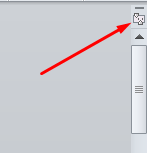
Terus kalo cara ngerubah satuan Ruler nya gimana?
Ok, langsung ikutin aja yaa tutorialnya, oh ya jangan lupa dipraktekin guys :)
klik Tab Ribbon FILE => Options => klik Advanced => pada bagian menu display ada tulisan Show measurements in units of => lalu ubah satuan dari Inchies ke Centimeters => klik Ok.
Nah Tampilan satuannya berubah kan?
Selamat mencoba :)
Semoga bermanfaat :)




Tinggalkan jejakmu dengan menulis di kolom komentar :)
EmoticonEmoticon